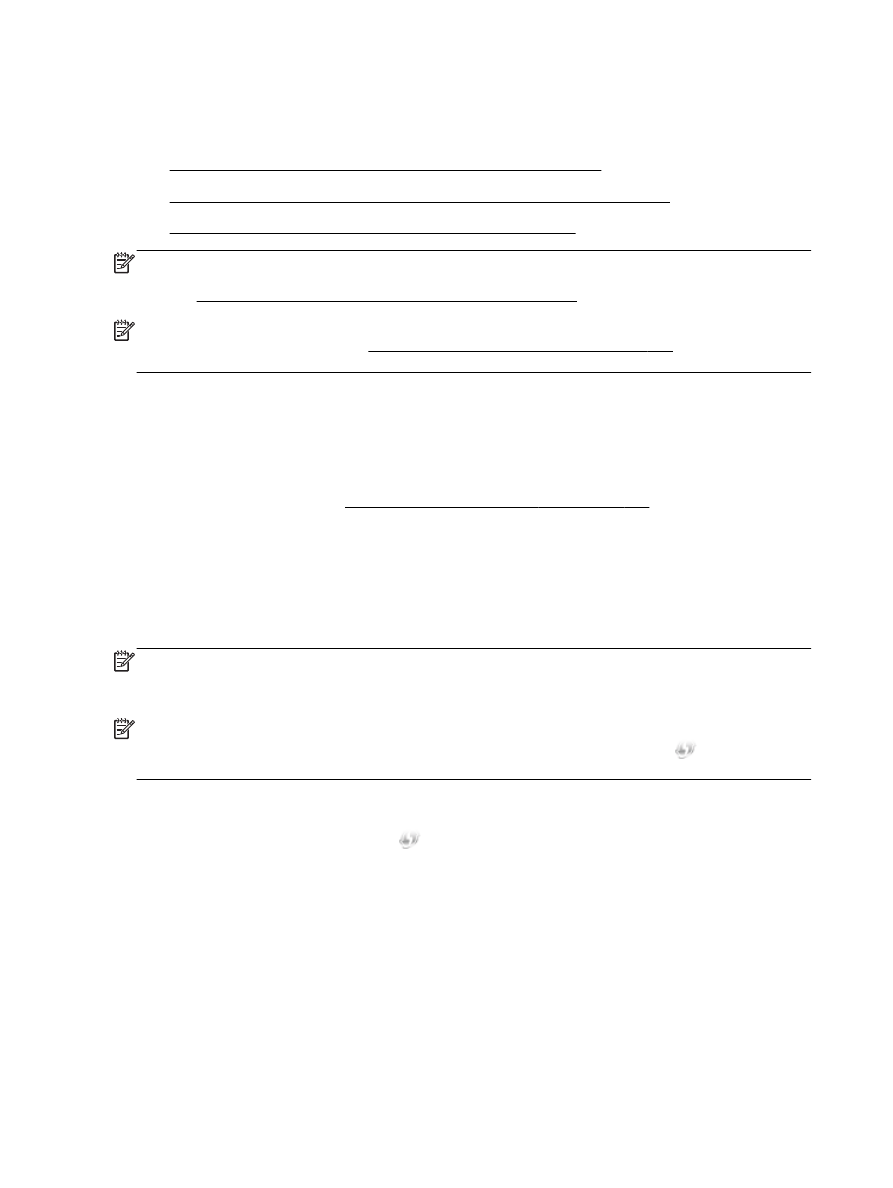
Configuración de la impresora mediante configuración protegida wifi (WPS)
●
Configure la impresora a través del servidor web incorporado
NOTA: Asegúrese de tener instalado el software de HP que se incluye con la impresora y los
controladores de red de esta. Para obtener más información sobre cómo instalar los controladores,
consulte Después de la solución de los problemas en la página 82.
NOTA: Si ya utiliza la impresora con un tipo diferente de conexión, como una conexión USB, siga
las instrucciones que aparecen en Cambio del tipo de conexión en la página 151 para configurar la
impresora en su red inalámbrica.
Configurar la impresora mediante el software de la impresora HP
Además de activar las principales características de la impresora, puede utilizar el software incluido
en la impresora HP para configurar una conexión inalámbrica.
Si ya utiliza la impresora con un tipo diferente de conexión, como una conexión USB, siga las
instrucciones que aparecen en Cambio del tipo de conexión en la página 151 para configurar la
impresora en su red inalámbrica.
Configuración de la impresora mediante configuración protegida wifi (WPS)
La configuración protegida wifi (WPS) permite configurar rápidamente la impresora en la red
inalámbrica sin tener que introducir el nombre de la red (SSID), la contraseña de la red inalámbrica
(clave WPA, contraseña WEP) u otros ajustes inalámbricos.
NOTA: Configure la conexión inalámbrica con WPS sólo si la red inalámbrica utiliza encriptación de
datos WPA. Si la red utiliza WEP o no utiliza ninguna encriptación, utilice otros métodos indicados en
esta sección para configurar la impresora en la red inalámbrica.
NOTA: Para utilizar WPS, asegúrese de que el router inalámbrico o el punto de acceso inalámbrico
es compatible con WPS. Los direccionadores que admiten WPS suelen el botón
(WPS) o un
botón con el nombre "WPS".
Puede utilizar uno de los métodos siguientes para configurar la impresora con WPS:
●
Método Push Button:Use el botón
(WPS) o WPS, si está disponible en su direccionador.
●
Método PIN: Introduzca el PIN generado por la impresora en el software de configuración del
direccionador.
150 Apéndice C Configuración de red
ESWW
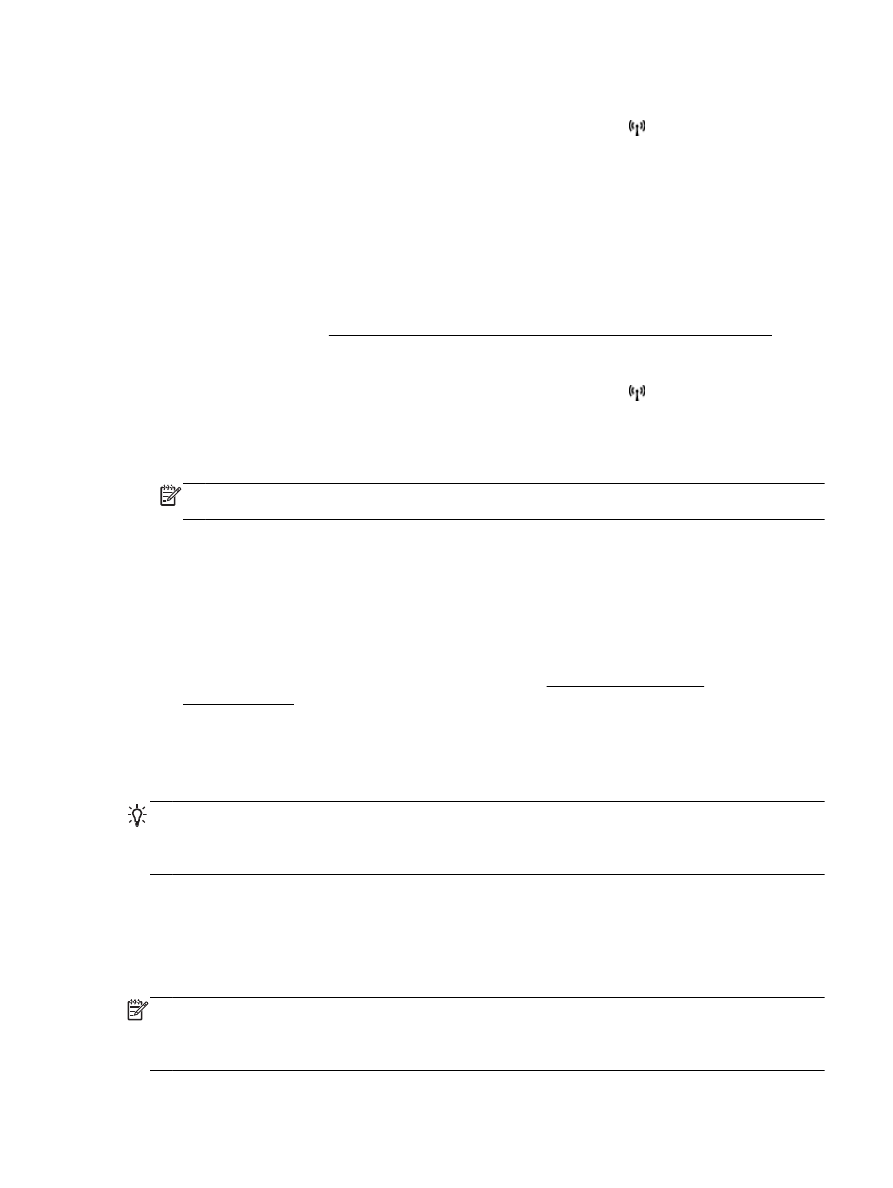
Para conectar la impresora mediante el método Push Button
1.
En el panel de control de la impresora, mantenga pulsado el botón (Sin cables) durante tres
segundos. La luz de encendido parpadea.
2.
En el router inalámbrico o punto de acceso inalámbrico, pulse y mantenga pulsado el botón
WPS durante 3 segundos.
Espere unos 2 minutos. Si la impresora se conecta correctamente, la luz inalámbrica dejará de
parpadear y se mantendrá encendida.
Para conectar la impresora mediante el método PIN
1.
Imprima una página de configuración de red y localice el pin para WPS. Para obtener más
información, consulte Comprensión de la página de configuración de red en la página 88.
Encontrará un código PIN WPS impreso en la parte superior de la página.
2.
En el panel de control de la impresora, mantenga pulsado el botón (Sin cables) durante tres
segundos. La luz de conexión Inalámbrica parpadea.
3.
Abra la utilidad de configuración o software para el enrutador inalámbrico o punto de acceso
inalámbrico y, a continuación, ingrese el PIN WPS.
NOTA: Para más información sobre el uso de la utilidad de configuración, consulte la
documentación incluida con el router o el punto de acceso inalámbrico.
Espere unos 2 minutos. Si la impresora se conecta correctamente, la luz inalámbrica dejará de
parpadear y se mantendrá encendida.